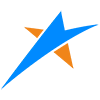# 1. tif格式介绍
TIF文件为栅格图像文件,后缀为tif或tiff,是ogc规范的一种,全称GeoTiff。通常不能在资源管理器中查看tif栅格影像数据的坐标系信息,需要用GIS软件查看,因为它的坐标系信息写在数据文件内部。
tif可以有8位,24位等深度,一般真彩色是24位,而地形数据只有一个高度值,采用8位。目前很多卫星影像数据、地形数据的存储格式都是tif。
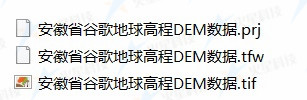
# 2. 处理工具
当前有很多软件都可以做切片处理,比如ArcGIS 、GeoServer、Global Mapper、gdal2tiles(命令行)等,根据个人习惯选择1个工具处理即可。
# 2.1 Global Mapper工具
GlobalMapper是一款功能强大的小型化GIS栅格影像、矢量数据处理、加工软件,其本身具备了GIS软件产品的几乎所有特性,做到了将复杂的问题简单化,哪怕你是对GIS一无所知的用户都可以很快的上手,简单直观的功能设计都能够帮助你以最快的速度完成所需要的工作,完成加工数据成品的任务。如在需要做影像数据镶嵌、智能栅格影像切割、专题图绘制、矢量信息绘制,标注、正射影像生成、GPS定位、坐标转换、投影转换、卫星地图纠正、地形(DEM)高程数据处理、行业主流文件格式的相互转换(如kml格式转换、SHP格式转换、IMG格式转换、PIX格式转换、TIFF格式转换等…)的时候GlobalMapper较同行业软件的操作优势就立刻显现出来。同时软件本身提供了丰富的WMS数据源包括了:雷达孔径地图(TOPO)、DEM数据地图、DigitalGlobe水印卫星地图、STRM、USGS数据等等,在已有的WMS的基础上用户也可以自行创建或添加WMS数据库,动静结合的数据处理、展现方式不能不说是一种创新,且可以为用户节约下不小数据寻找、采购的成本。
# 2.2 Cesiumlab工具“影像切片”模块
来源:北京西部世界公司
说明:从官网下载工具后,按工具说明注册帐号登录后即可使用,是图形化界面操作,操作比较简便。
官方下载地址 (opens new window) 官方操作说明 (opens new window)
# 3. 常见问题
# tif去黑边或白边
可以安装 ArcGIS for Desktop (opens new window) 软件,参考文章为影像数据去除无效值 (opens new window)进行数据的处理。
# 4. 处理操作流程完整示例
# 4.1 准备好tif格式文件
注:如果tif不带坐标系和坐标信息,需要事先知道坐标,在软件导入时会提示进行设置。
# 4.2 tif进行切片
下面我们已 Global Mapper 工具处理为例。
- 打开软件,导入该tif文件。
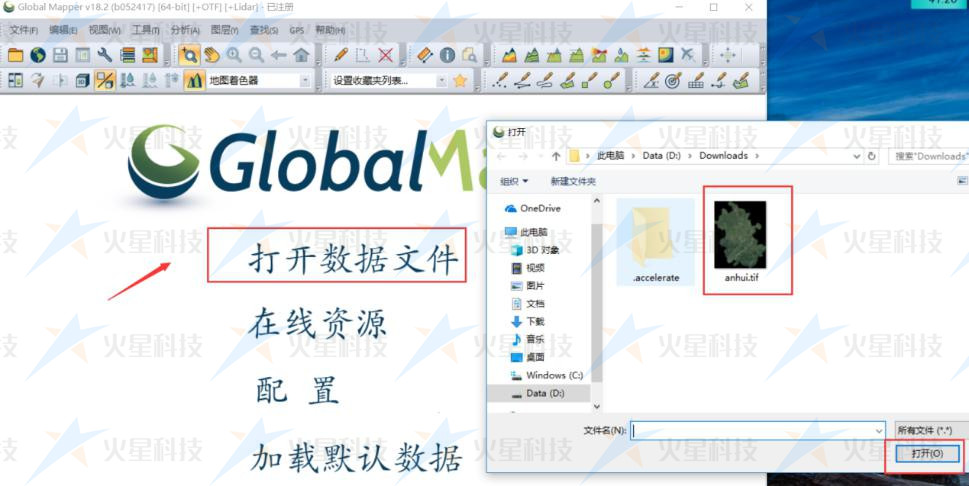
- 如果tif不带坐标系和坐标信息,此时为提示,按提示操作,导入成功后效果
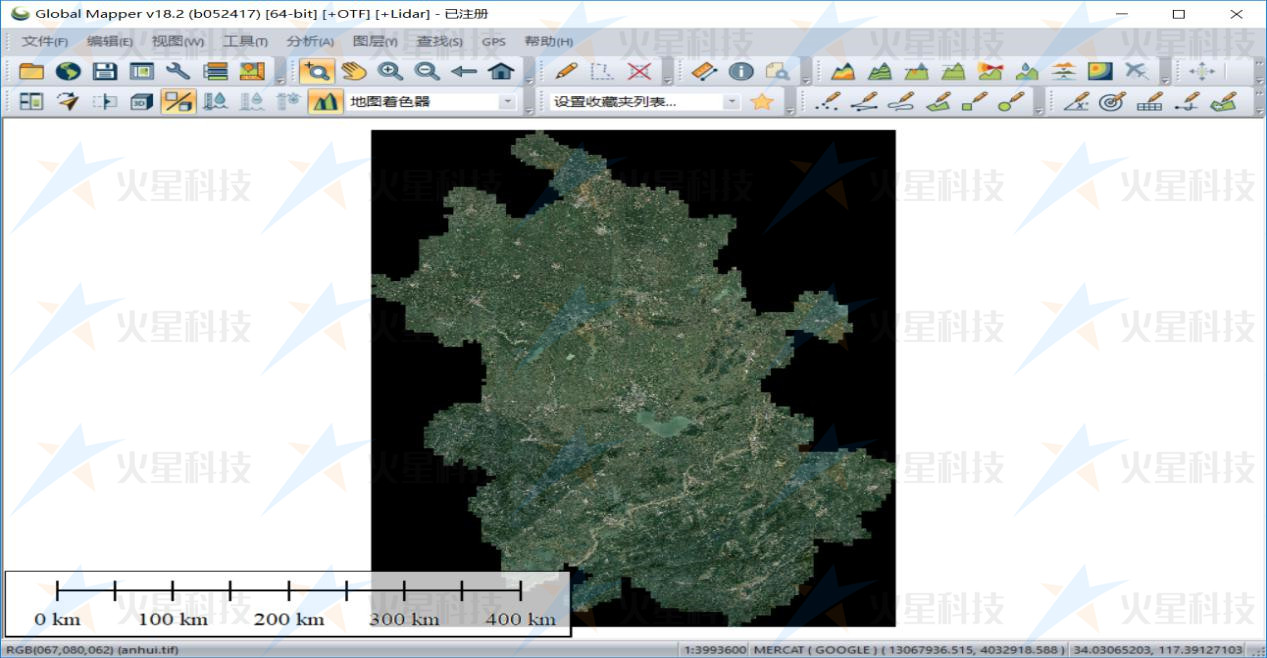
- 加载成功后,在文件菜单,选择导出“Web格式”
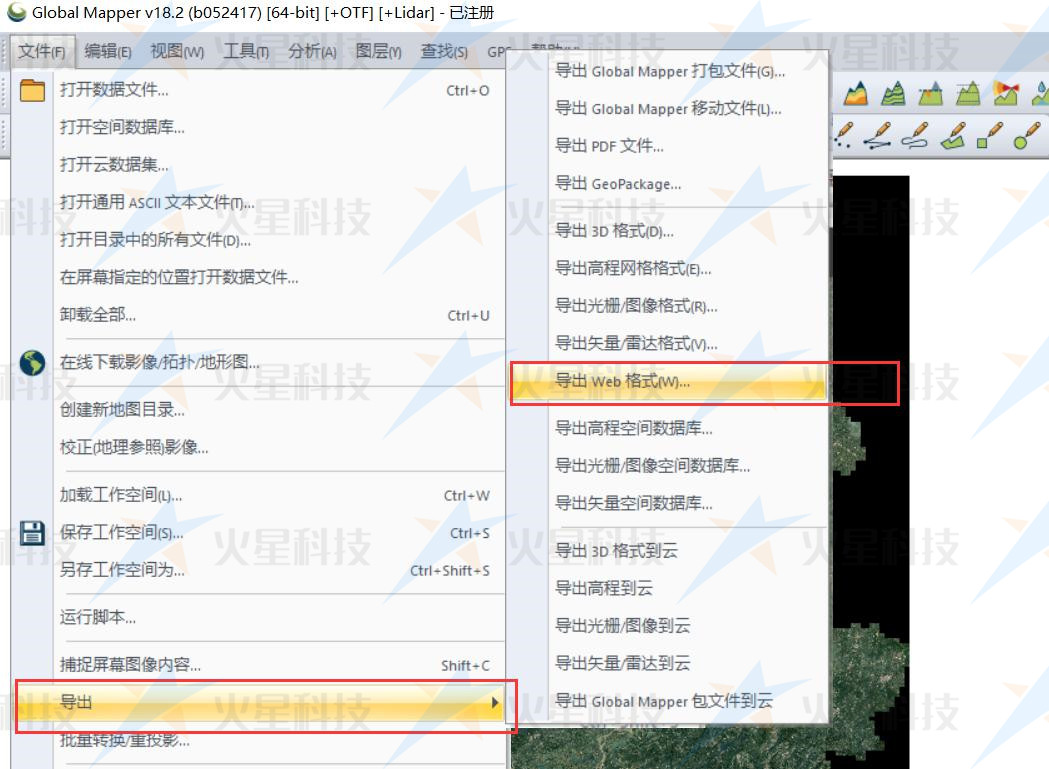
- 导出弹窗中按默认选择的谷歌地图瓦片规则就行
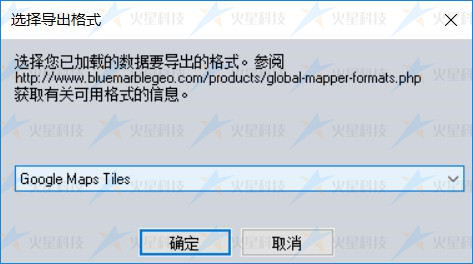
- 单击确定后,弹窗设置相关导出参数,这里我们设置图块命名规则为常用标准的:
%z\%x\%y.png
说明:也可以设置其他规则,在后续leaflet客户端加载时中也按此规则加载就行。
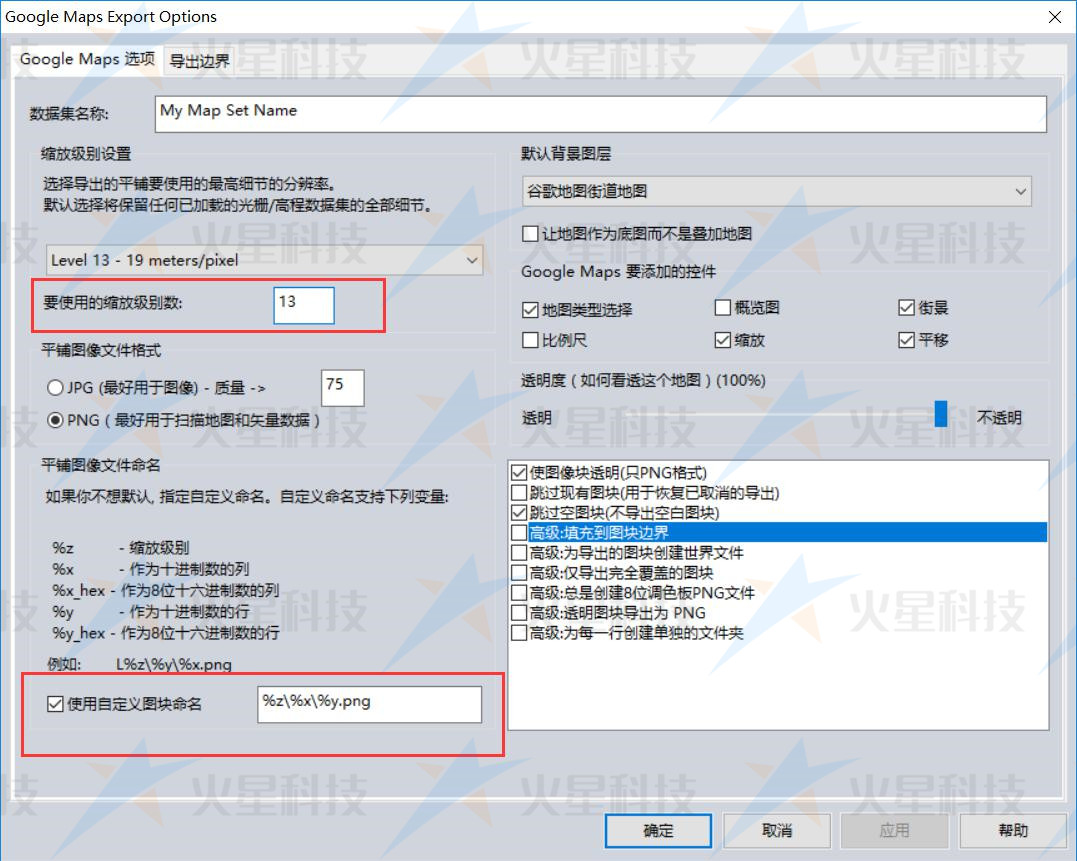
单击确定后,设置导出的瓦片存放目录,html命名可以随便
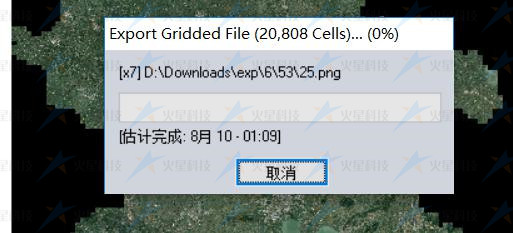
等待导出完成。导出完成后目录如下:
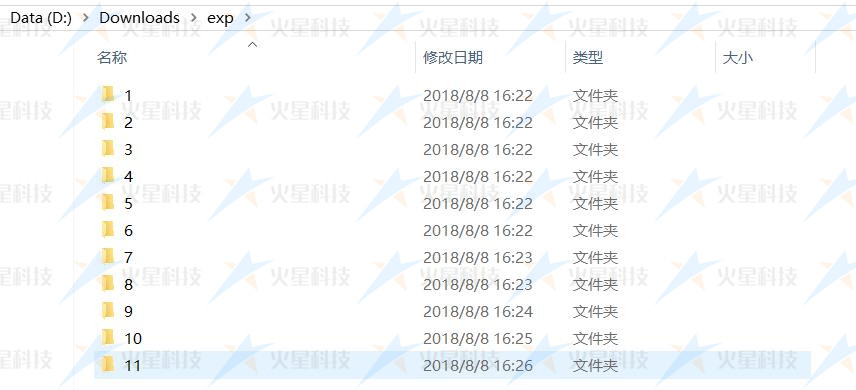
# 3.2 发布二维数据为HTTP服务
因为地图瓦片数据一般都很大,建议将瓦片目录发布为http服务可以访问的一个站点,操作方式参考nginx、IIS、Tomcat等Http服务器操作说明, 可以参考教程发布地图数据服务
可以将导出目录exp进行发布为服务:
http://localhost:8888/mapdata/exp/发布为服务后,首先验证下随意找一张图片,可以在浏览器可以直接访问,正常加载, 如
http://localhost:8888/mapdata/exp/8/210/102.png
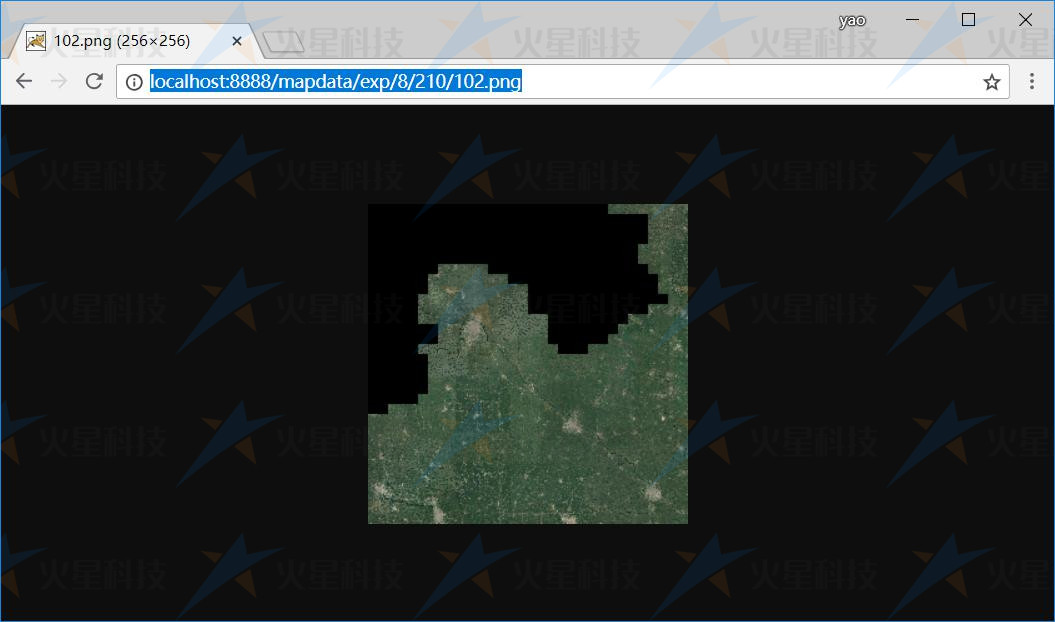
# 3.3 在平台中加载模型
- 按照测试的图片地址将数字部分改为xyz值,如下所示,
http://localhost:8888/mapdata/exp/8/210/102.png
http://localhost:8888/mapdata/exp/{z}/{x}/{y}.png 【按导出时的规则%z\%x\%y.png】
- 在Mars2D框架中打开XYZ瓦片示例页面 (opens new window),在这个页面的根据已有示例修改url地址
http://localhost:8888/mapdata/exp/{z}/{x}/{y}.png,来调试图层参数。
可以参考教程加载XYZ数据步骤